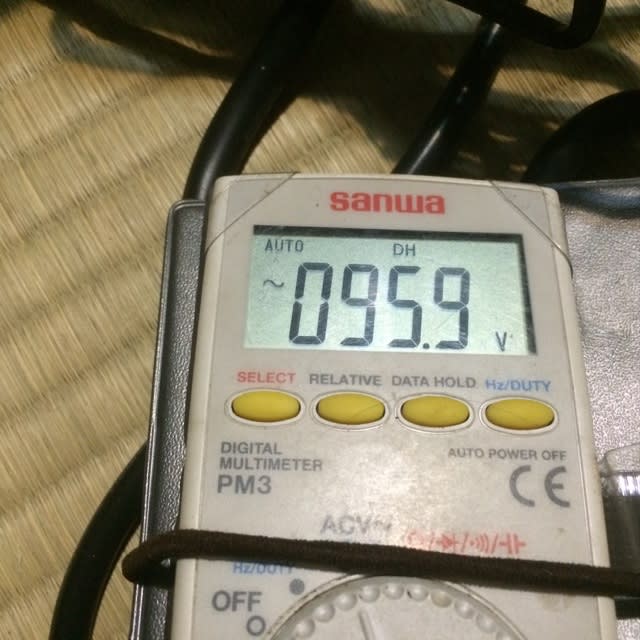日々のブックマークはicloudのブックマーク同期機能を使って、IE,Firefox,Chrom,Safariを同期しながら利用しています。
ちょくちょく、同期が乱れ、ブックマークに同じサイトが複数登録され、同期を中止してきました。
そもそも、Windowsを使う機会がめっきりへり、iPadAirとiPhoneのSafariの間で同期されていれば十分でした。
ここ数週間はWindows上で生活している為、同期の乱れを修復する手順を習得しました。
結論は、ブックマークもバックアップをとることが大切だと言う事です。
ChromのHTML形式でエクスポートするのがよいです。
多少、汚れたブックマークはエディタで開いて修正すれば済みます。
手順
同期が乱れたら、ブックマークのバックアップを保存する。
同期している各ブラウザのブックマークを全部削除する。
ブラウザは起動したままでよいです。
保存したブックマークをブラウザ1つにインポートします。
以上
今回はChromブラウザでエクスポートとインポートを行いました。
Firefoxは「ブックマークツールバー」へ
IEは「お気に入りバー」へ
Safariは「お気に入り」へ
Chromは「ブックマークバー」へ
にインポートされました。
管理もらくなので、この場所のまま使っていくことにしました。
今後は、暇をみてブックマークを整理してGoogleで検索した方が早そうな項目は削除してシンプルにしていこうと思います。
検索キーワード
icloud ブックマーク 同期
IE ブックマーク 一括削除
safari ブックマーク 一括削除
chrom ブックマーク 一括削除
firefox ブックマーク 一括削除
ちょくちょく、同期が乱れ、ブックマークに同じサイトが複数登録され、同期を中止してきました。
そもそも、Windowsを使う機会がめっきりへり、iPadAirとiPhoneのSafariの間で同期されていれば十分でした。
ここ数週間はWindows上で生活している為、同期の乱れを修復する手順を習得しました。
結論は、ブックマークもバックアップをとることが大切だと言う事です。
ChromのHTML形式でエクスポートするのがよいです。
多少、汚れたブックマークはエディタで開いて修正すれば済みます。
手順
同期が乱れたら、ブックマークのバックアップを保存する。
同期している各ブラウザのブックマークを全部削除する。
ブラウザは起動したままでよいです。
保存したブックマークをブラウザ1つにインポートします。
以上
今回はChromブラウザでエクスポートとインポートを行いました。
Firefoxは「ブックマークツールバー」へ
IEは「お気に入りバー」へ
Safariは「お気に入り」へ
Chromは「ブックマークバー」へ
にインポートされました。
管理もらくなので、この場所のまま使っていくことにしました。
今後は、暇をみてブックマークを整理してGoogleで検索した方が早そうな項目は削除してシンプルにしていこうと思います。
検索キーワード
icloud ブックマーク 同期
IE ブックマーク 一括削除
safari ブックマーク 一括削除
chrom ブックマーク 一括削除
firefox ブックマーク 一括削除













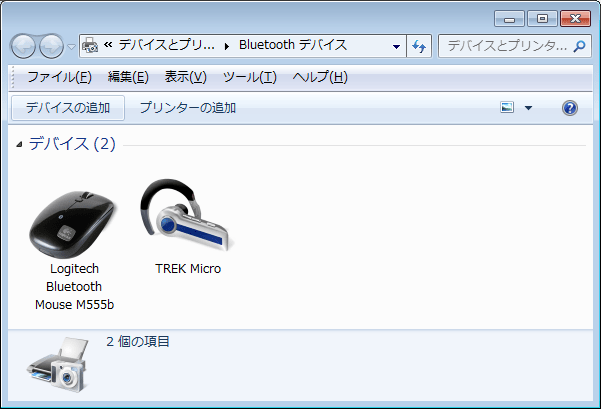
 はーっとため息。でも庭先を見てみると水をはった田圃の稲わらにちょこん、ちょこんと綿あめが
はーっとため息。でも庭先を見てみると水をはった田圃の稲わらにちょこん、ちょこんと綿あめが
 なんとも可愛らしい雪帽子。たんぽぽの綿毛のように白くふわふわの雪に最後の雪も悪くないな。と笑顔になりました
なんとも可愛らしい雪帽子。たんぽぽの綿毛のように白くふわふわの雪に最後の雪も悪くないな。と笑顔になりました
 ライブあり、藤原紀香さんのトークあり
ライブあり、藤原紀香さんのトークあり 最後は藤原さんの私物や色々な景品が当たる、お楽しみ抽選会、うちは米農家なのに
最後は藤原さんの私物や色々な景品が当たる、お楽しみ抽選会、うちは米農家なのに 当たったのが、新潟県コシヒカリ…苦笑いなオチでした。
当たったのが、新潟県コシヒカリ…苦笑いなオチでした。